한컴 오피스 한글 표 가운데 글씨 글자 중앙 배치 정렬 하기
한글 프로그램을 사용하면 문서 작성하면서 이미지나 표를 삽입하는데요.
표를 삽입하면 기본 좌측 정렬로 되어 있습니다.
표를 가운데 정렬하고 싶은데 셀 너비를 직접 수동으로 조절해서 사용하시는데요
표를 편집 화면 가운데 정렬할 수 있습니다.
삽입된 표 안에 글씨를 입력할 수 있는데요.
입력된 글씨 또한 좌측 우측 가운데 정렬을 할 수 있습니다.
1. 한글 표 가운데 정렬 방법
편집 용지에 입력한 표를 가운데 정렬해보겠습니다.
한글 프로그램 실행 후 표를 삽입합니다.
상단 메뉴 중 [입력]- [표]를 클릭합니다. 표 만들기 창이 열리면 줄 수와 칸수를 입력 후 [만들기] 버튼을 클릭합니다.

편집 용지에 표가 삽입됩니다. 표의 크기를 줄이면 기본 좌측 정렬로 되어 있어
왼쪽으로 위치하게 됩니다.

표 선택 후 마우스 오른쪽 버튼 클릭 후 [개체 속성]을 선택합니다.

개체 속성 창이 열리면 위치 항목 [글자처럼 취급]에 체크 후 우측 상단 [설정] 버튼을 클릭해주세요

창이 닫히면 표가 글자처럼 취급되어 가운데 정렬을 할 수 있습니다.
표 오른쪽을 클릭해서 커서를 표 우측으로 이동합니다.

이제 상단 메뉴 중 가운데 정렬 아이콘을 눌러주세요
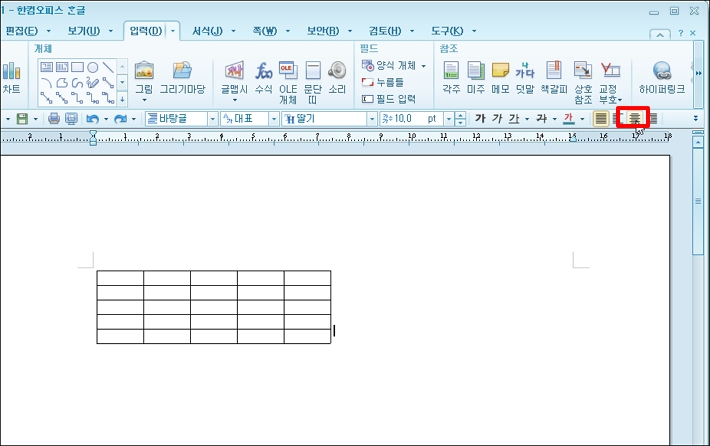
표가 가운데로 이동하였습니다.
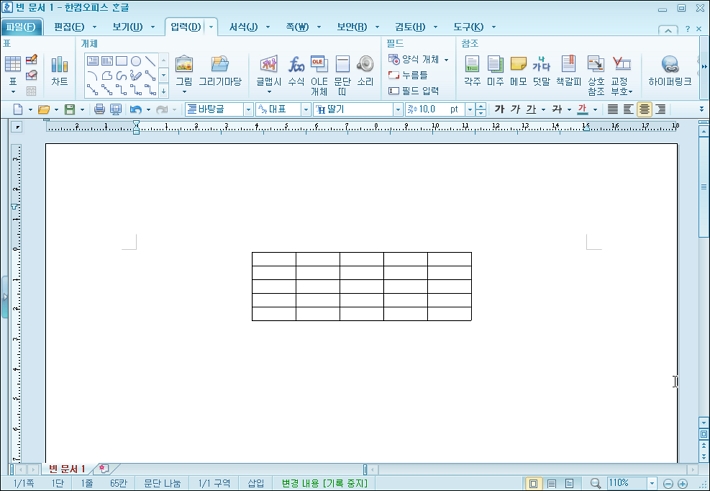
2. 표 안의 글자 가운데 정렬
표 안이 글자 정렬도 할 수 있습니다.
글자를 입력하게 되면 좌측 상단으로 글이 입력되는데요.
셀 중앙에 위치하기 위해 표 전체를 드래그로 선택합니다.
상단 아이콘 메뉴 중 가운데 정렬을 클릭합니다.
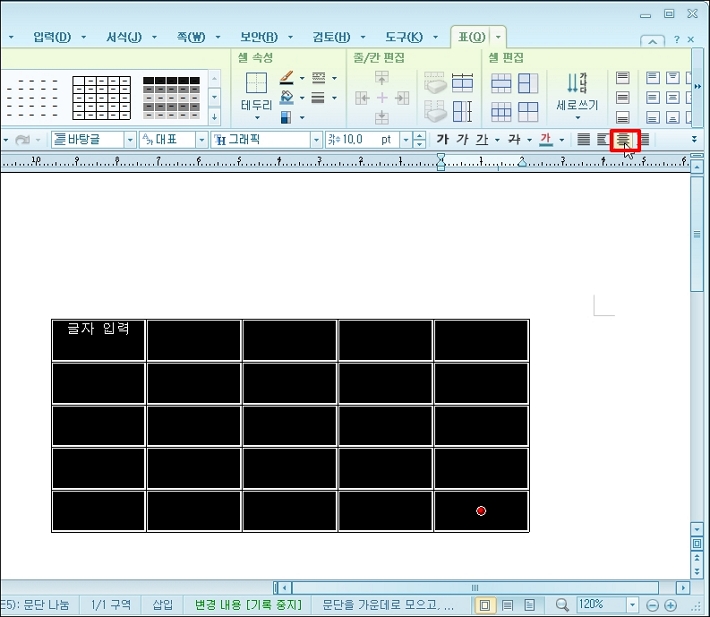
글자가 위로 가로 기준 가운데로 정렬되었습니다.
이제 세로 기준 가운데 정렬하기 위해 표를 드래그해서 모든 셀이 선택된 상태에서 마우스 오른쪽 버튼을 클릭합니다.
메뉴가 열리면 [표/셀 속성]을 선택합니다.
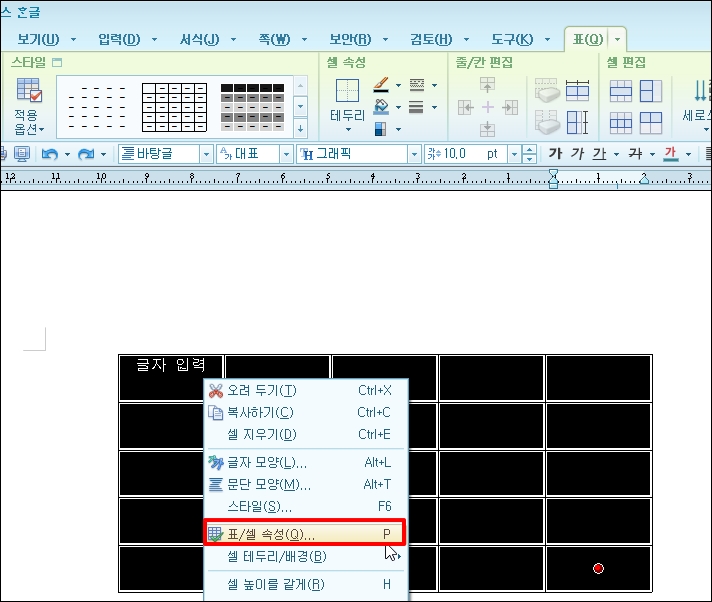
표/셀 속성 창이 열리면 상단 탭 메뉴 중 [셀]을 선택합니다.
속성 항목 새로 정렬에 [가운데]를 선택 후 [설정] 버튼을 클릭해주세요
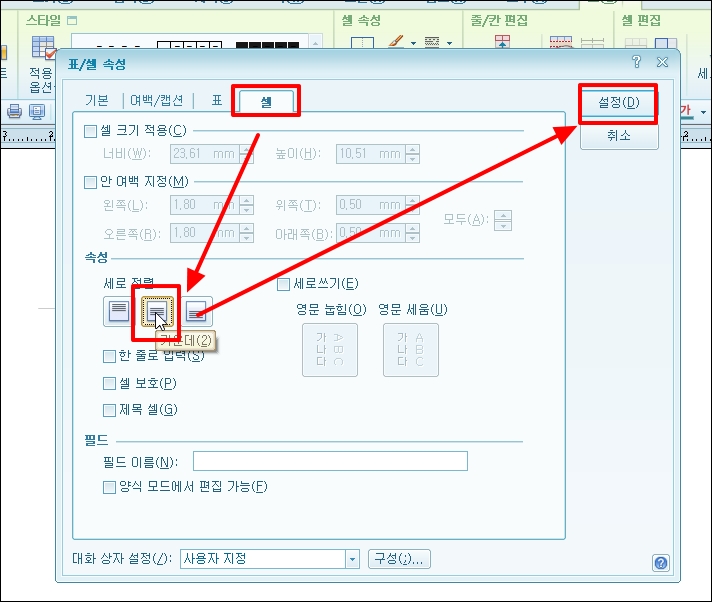
셀 안의 글자가 가운데 위치한 것을 확인할 수 있습니다.
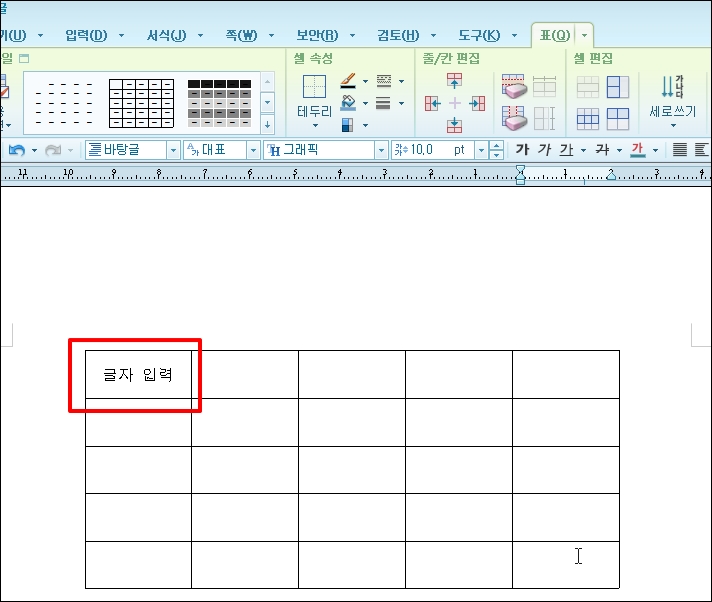
한컴 오피스 한글 표 가운데 글씨 글자 중앙 배치 정렬 하기를 알아보았습니다.
